
Как да проверите компютъра си за вируси разширение, в началото на статия Почистване на Windows от вируси с ESET диск за възстановяване.
Напоследък почти всички известни разработчици на антивирусни програми започнаха да качват заредени дискове, които са безплатни за изтегляне на техните сайтове, с които можете да проверите и почистите компютъра си от вируси. Както можете да разберете, проверката на компютъра за вируси от спасителния диск е доста ефективна, тъй като самата операционна система абсолютно не участва в момента на сканирането..
Последният път приятели, по искане на нашите читатели, обсъдихме въпроса как да използвате спасителния диск NOD32. В тази статия ще проверим вашия компютър за вируси с диска за възстановяване на Dr.Web, както и помощната програма Dr.Web CureIt и флаш устройството Dr.Web LiveUSB. В края на статията ще разгледаме продуктите на лабораторията Kaspersky: Respers Disk Kaspersky, както и инструмента за отстраняване на вируси Kaspersky.
Как да проверите компютъра си за вируси
Здравейте приятели! В днешната статия ще разберем: 1. Как да проверим нашия компютър за вируси с лечебната програма Dr.Web CureIt, той работи без инсталация в операционната система и е съвместим с всякакви антивирусни програми. Как да създадете флаш устройство за възстановяване Dr.Web LiveUSB, полезно е например за тези, които нямат устройство - собствениците на нетбуци. 3. Как да сканирате компютър с помощта на диск за възстановяване на Dr.Web LiveCD.
- Забележка: На нашия сайт има прегледи на всички най-добри антивирусни скенери Malwarebytes Anti-Malware, ESET Онлайн скенер, HitmanPro, антивирусен скенер Cezurance. Пълен преглед на антивирусен софтуер е тук..
Така че, нека започнем с Dr.Web, отидете на официалния уебсайт, страницата за безплатно изтегляне, между другото тук има много интересни неща, например Healing Utility Dr.Web CureIt,

да го изтеглите и да го стартирате, можете веднага сканирайте компютъра си за вируси, по отношение на ефективността, той наистина е по-нисък от спасителния диск на Dr.Web LiveCD, ще ви покажа как да изтеглите и стартирате Dr.Web CureIt. В горната част на страницата за изтегляне на сайта Dr.Web (връзка в горната част) кликнете върху бутона Dr.Web CureIt. Push изтегляне безплатно,

след това въведете фамилното име и бутона за електронна поща,
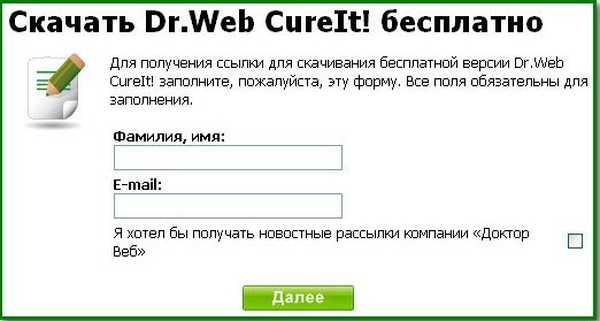
Няма да стигнете до никъде, въведете необходимата информация.
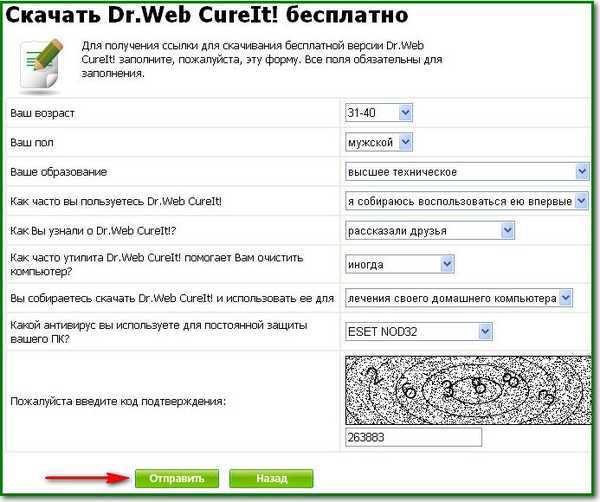

изтеглете помощната програма. Използван е много пъти, може да се каже в бойни условия и доста успешно, най-важното е постоянно да го актуализирате, тоест постоянно да го изтегляте отново, можете да го носите постоянно на вашето USB флаш устройство.
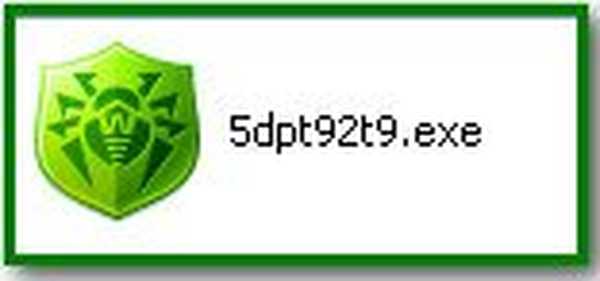
Стартираме нашата помощна програма и веднага се появява прозорецът Dr.Web CureIt, стартира се в режим на подобрена защита, ако щракнем върху OK, помощната програма ще започне да сканира компютъра за вируси в режим на подобрена защита, но няма да можем да работим в операционната система до края на това сканиране, можете да изберете тази опция, ако нямате нужда от компютър сега, но искам да кажа, че ефектът не е много различен от друг не-подобрен, натиснете Cancel.
В този прозорец, ако се отнасяме към домашен компютър, щракнете върху не.

начало.

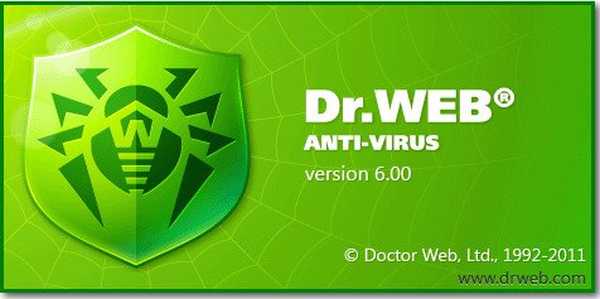
Започва сканиране на нашия компютър за вируси, така че можем да работим върху него. Първо, ще бъде направено бързо сканиране за вируси на RAM, стартиращи обекти, зареждащи сектори на дискове и всички места, където вирусите особено обичат да гнездят. Не обръщайте внимание на прозорците на Windows XP, всичко работи и в Windows 7.
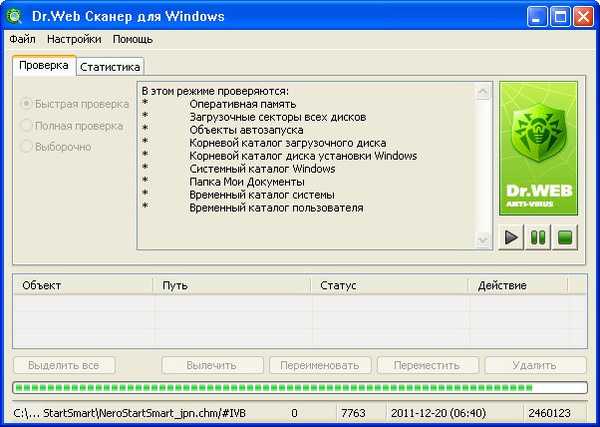
След бърз тест можете да проведете пълен тест. Цялостно сканиране, маркирайте елемента и кликнете върху бутона за старт, има пълно сканиране за вируси на нашия компютър.

Можем също така да стартираме селективно сканиране на нашия компютър за вируси, например, изберете диск C и щракнете върху check или папката WINDOWS, или нека използваме нашето флаш устройство.
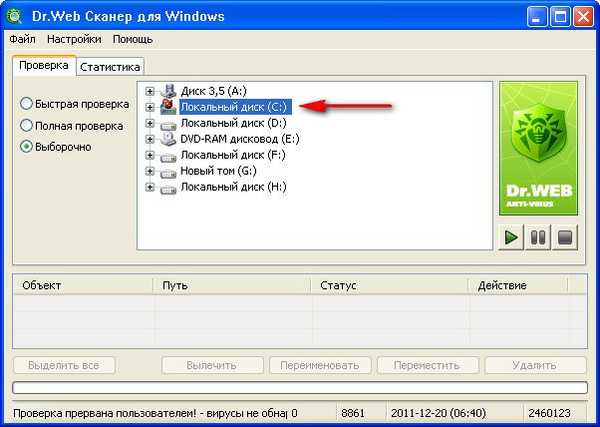
Dr.Web LiveUSB флаш устройство. Как да създадете и как да използвате. Отново страницата на безплатните изтегляния щракнете върху Dr.Web LiveCD,

в лявата част на прозореца, който се отваря, изберете Dr.Web LiveUSB.

Изтеглете Dr.Web LiveUSB безплатно,
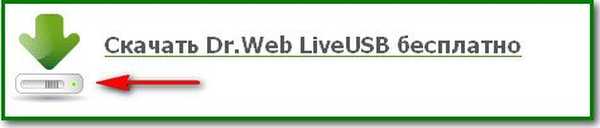
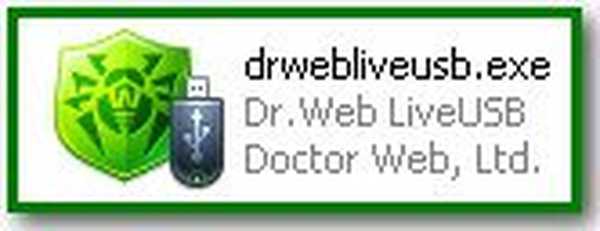
изтеглете и стартирайте програмата Create Dr.Web LiveUSB, след като поставите USB флаш устройство в USB порта, е по-добре да копирате данните от USB флаш устройството на безопасно място, няколко минути и флаш устройството за възстановяване е готово, можете да го използвате като диска за възстановяване.
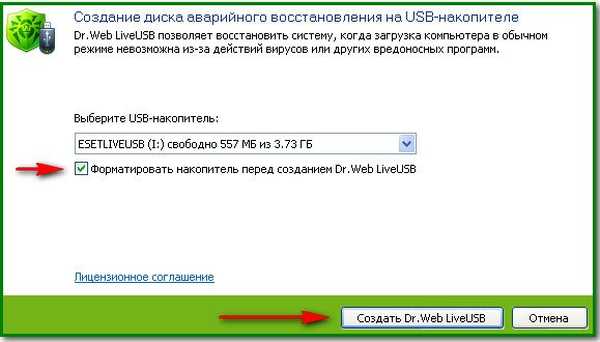
Dr.Web LiveCD, това е сериозно оръжие, използвано в случай на военни действия, когато врагът ни хвана изненада и няма алтернативи и никой няма да преговаря, или ние или те сме вируси. Изтеглете iso изображението на диска за възстановяване (най-важното нещо, което трябва да запомните, не трябва да използвате този диск след месец, тъй като вирусните бази данни на него са остарели, би било по-добре да го изтеглите отново). В горната част на страницата за изтегляне на уебсайта Dr.Web (линк в началото на статията) кликнете върху Dr.Web LiveCD,

допълнително Изтеглете Dr.Web LiveCD безплатно.
 Не забравяйте също да изтеглите документацията, полезна.
Не забравяйте също да изтеглите документацията, полезна.


Ако използвате операта и на това място получавате грешката "Няма приставка за четене", не се притеснявайте, опитайте да използвате друг браузър, например Internet Explorer. Можете също да изтеглите изображението на сървъра на Dr.Web, наречено Dr.Web LiveDisk или изтеглете помощната програма за създаване на стартиращ флаш устройство Dr.Web.
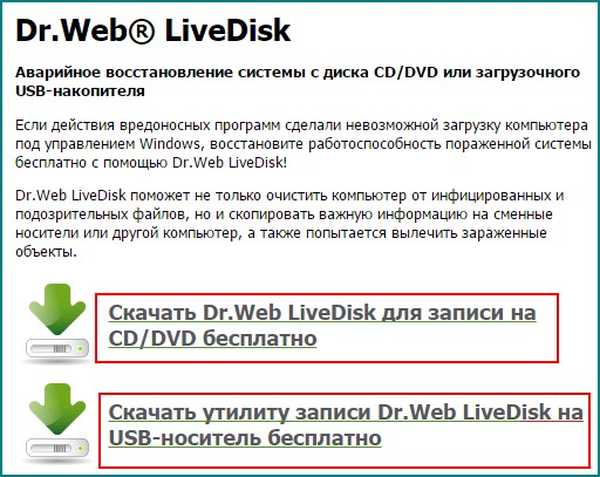
След това го запишете на компактдиск. Не знам как? Прочетете тук: Как да запишете iso изображение на диск.
Сега поставете нашия спасителен диск в устройството и рестартирайте. Ако не знаете как да настроите компютъра да се зарежда от диска, ние също го четем с нас. BIOS: Зареждане от диск.
След рестартиране трябва да видите менюто за избор на Dr.Web LiveCD за изтегляне. По-добре е да изберете първия елемент нормален режим.
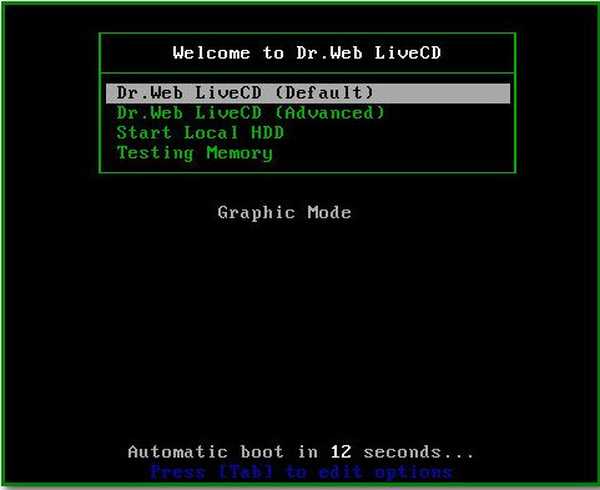
- Нормален режим на Dr.Web-LiveCD (по подразбиране) с графичен интерфейс.
- Конзолен режим на DrWeb-LiveCD (Advanced)
- Стартирайте Local HDD, който решите да проверите компютъра си за вируси.
- Тестване на паметта за тестване на паметта за вируси
Натиснете Enter, почти нормалният работен плот се зарежда, въпреки че за първи път не разбираме какво има, тъй като е направен на базата на Linux, но сега ще го разберем. На първо място, след зареждането, пред нас се появява прозорецът на Dr.Web Control Center за Linux, за да сканирате напълно компютъра, щракнете върху бутона скенер или превключване към.
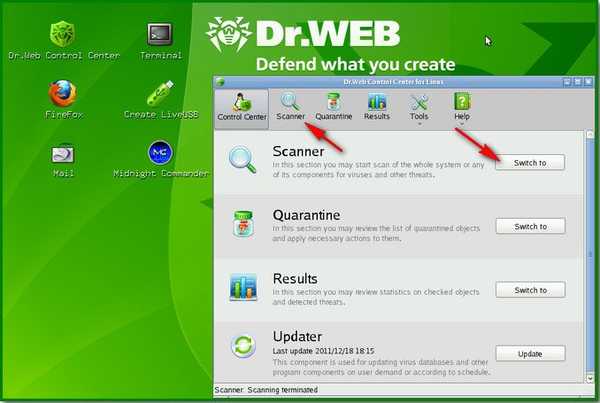
След това проверете необходимите дискове и папки и е по-добре да извършите пълно сканиране навсякъде и щракнете върху бутона Започнете сканирането, започнете сканирането.
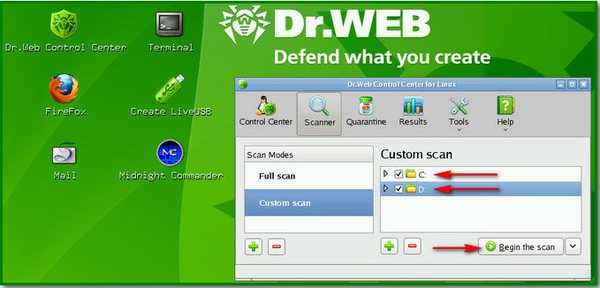
Нашият компютър се сканира за вируси, ако бъдат открити, те ще бъдат изтрити.
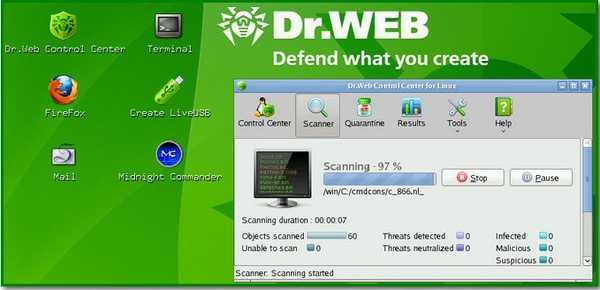
Струва ми се напълно излишно да настроите мрежова връзка и да отидете онлайн, тъй като не много отдавна изтеглихте диска за възстановяване.
За да извършвате различни операции с файлове, например да ги прехвърляте от една секция в друга, да ги копирате на USB флаш устройство и т.н., трябва да използвате вградения файлов мениджър Midnight Commander.


Можете също да създадете стартиращо USB флаш устройство, като щракнете върху десктопа Create LiveUSB и например проверите вашия нетбук за вируси, който няма устройство.
Безопасният режим също може да ви бъде полезен, ако не можете да стартирате в нормален режим. Изберете DrWeb-LiveCD (Разширено),

допълнителен безопасен режим.
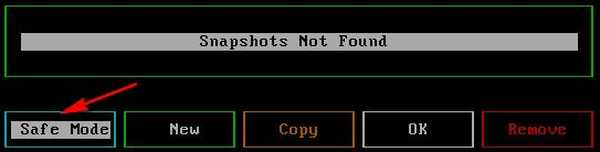
Тук можем да изберем директно на английски език пълно сканиране на компютъра Start Dr.Web Scanner.
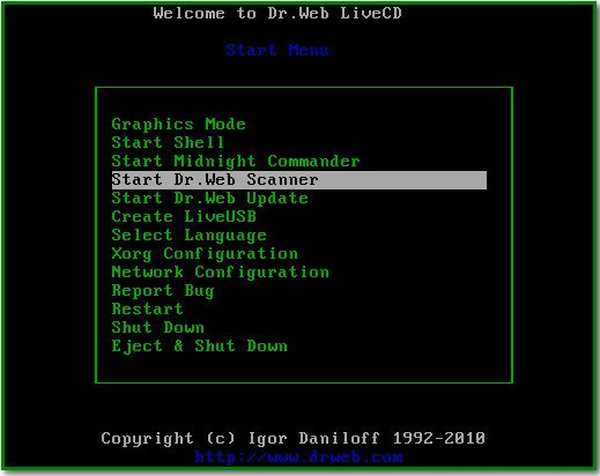
Или преминете към руски.
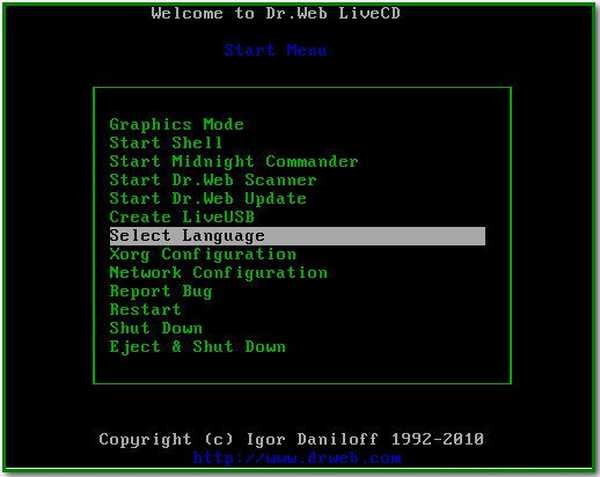

Както можете да видите тук, това е почти едно и също нещо, например изберете Scan и сканиране на вашия компютър за вируси ще започне, ако бъдат открити, те ще бъдат изтрити.
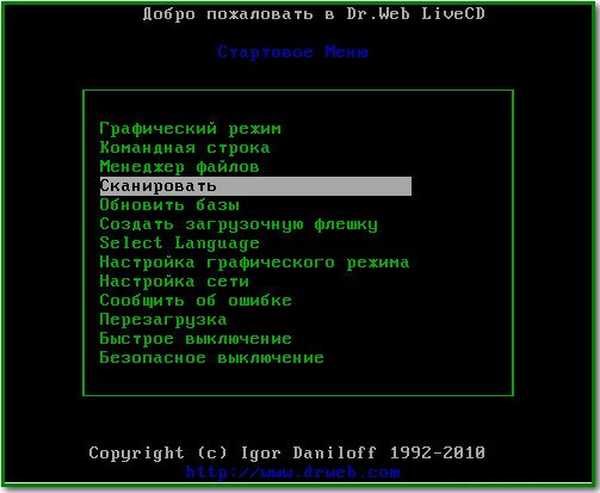
Да продължи.
Етикети за статия: LiveDisk вируси











